MENGOLAH DATA BERDASARKAN RUMUS MATEMATIK
MENGOLAH DATA BERDASARKAN RUMUS MATEMATIK

Bisakah rumus Microsoft Excel mudah dipelajari? Ya! Tutorial ini menjelaskan dasar-dasar rumus Excel untuk pemula, dengan langkah-langkah terperinci tentang cara menulis dan menggunakannya. Ini juga menyediakan sejumlah contoh formula lanjutan untuk pengguna berpengalaman. Anda akan kagum betapa sederhananya membuat rumus di Excel sebenarnya.
Jika ditanya tentang apa itu Microsoft Excel, apa jawaban Anda? Benar, ini semua tentang menyimpan dan mengolah angka. Anda dapat menggunakan Excel untuk menghitung persentase dan bunga majemuk, menghitung dan menjumlahkan sel berdasarkan kriteria tertentu, menemukan rata-rata, dan bahkan mendapatkan penyimpangan sampel dari kumpulan nilai tertentu. Semua ini dapat dilakukan dengan menggunakan rumus Excel.
Dalam tutorial ini, kita akan mempelajari dasar-dasar membuat dan menggunakan rumus di Excel. Dan karena salah satu cara belajar yang paling efisien adalah melalui latihan, kita juga akan membahas beberapa contoh rumus agar lebih mudah dipahami.
Rumus Microsoft Excel - dasar-dasarnya
Di MS Excel, rumus adalah persamaan yang melakukan berbagai perhitungan di lembar kerja Anda. Meskipun Microsoft telah memperkenalkan beberapa fungsi baru selama bertahun-tahun, konsep rumus spreadsheet Excel adalah sama di semua versi Excel 2016, Excel 2013, Excel 2010, Excel 2007 dan yang lebih rendah.
- Semua rumus Excel dimulai dengan tanda sama dengan (=).
- Setelah simbol sama dengan, Anda memasukkan perhitungan atau fungsi . Misalnya, untuk menambahkan nilai dalam sel B1 hingga B5, Anda dapat:
- Ketik seluruh persamaan: =C2+C3+C4+C5
- Gunakan fungsi SUM: =SUM(C1:C5)
- Tekan tombol Enter untuk menyelesaikan rumus. Selesai!
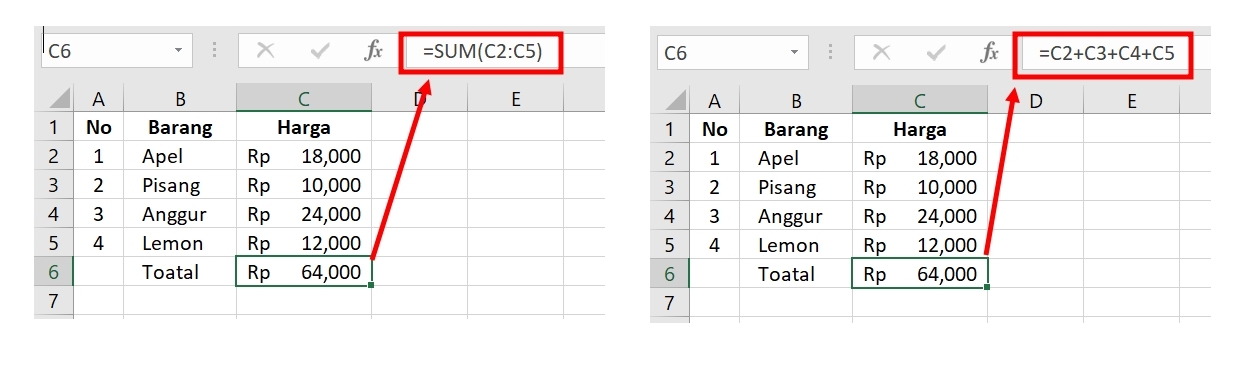
Elemen rumus Microsoft Excel
Saat Anda membuat rumus di Excel, Anda bisa menggunakan elemen yang berbeda untuk memasok data sumber ke rumus dan menunjukkan operator apa yang harus dilakukan pada data tersebut. Bergantung pada tipe rumus yang Anda buat, itu bisa menyertakan salah satu atau semua bagian berikut ini:- Konstanta - angka atau nilai teks yang Anda masukkan langsung dalam rumus, seperti =2*3.
- Referensi sel - referensi ke sel yang berisi nilai yang ingin Anda gunakan dalam rumus Excel Anda, misal =SUM(A1, A2, B5).
Untuk merujuk ke data dalam dua atau lebih sel yang berdekatan, gunakan referensi rentang seperti A1:A5. Misalnya, untuk menjumlahkan nilai di semua sel antara A1 dan A5, inklusif, gunakan rumus ini: =SUM(A1:A5).
- Nama - nama yang ditentukan untuk rentang sel, konstanta, tabel, atau fungsi, misalnya =SUM(my_name).
- Fungsi - rumus yang telah ditentukan sebelumnya di Excel yang melakukan penghitungan menggunakan nilai yang disediakan dalam argumennya.
- Operator - simbol khusus yang menentukan jenis operasi atau perhitungan yang akan dilakukan.
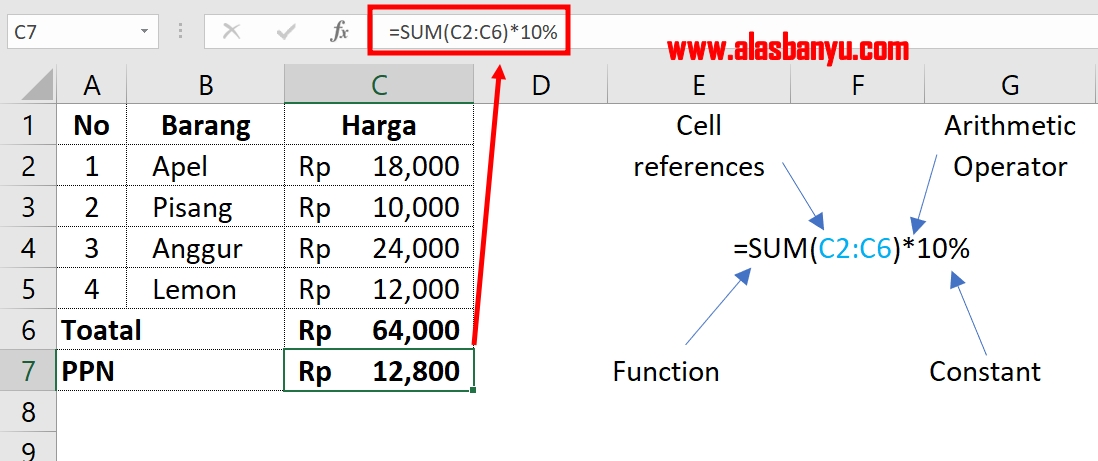
Operator dalam rumus lembar kerja Excel
Untuk memberi tahu Microsoft Excel jenis operasi apa yang ingin Anda lakukan dalam rumus, Anda menggunakan simbol khusus yang secara teknis disebut operator . Ada 4 jenis operator di Excel:
- Aritmatika - untuk melakukan operasi matematika dasar.
- Perbandingan (logis) - untuk membandingkan nilai.
- Penggabungan - untuk menggabungkan nilai teks menjadi satu string.
- Referensi - untuk membuat kemarahan dan argumen terpisah dalam fungsi Excel.
Menggunakan operator aritmatika dalam rumus Excel
Operator ini digunakan untuk melakukan operasi matematika dasar seperti penambahan, pengurangan, perkalian, dan pembagian.
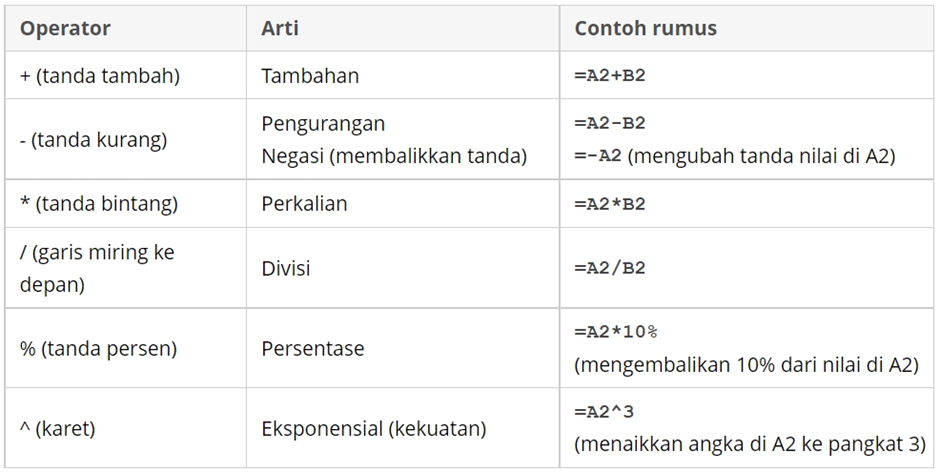
Misalnya, jika Anda memiliki harga barang di sel A2 dan PPN di sel B2, Anda bisa menghitung jumlah PPN dengan menggunakan rumus persentase berikut: =A2*B2
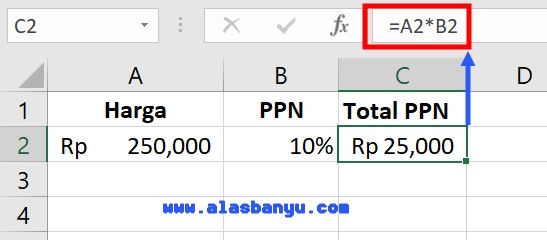
Operator perbandingan dalam rumus Excel
Dalam rumus Microsoft Excel , operator perbandingan , atau logis , digunakan untuk membandingkan dua nilai. Hasil perbandingan selalu berupa nilai logika TRUE atau FALSE. Operator logika berikut ini tersedia di Excel:
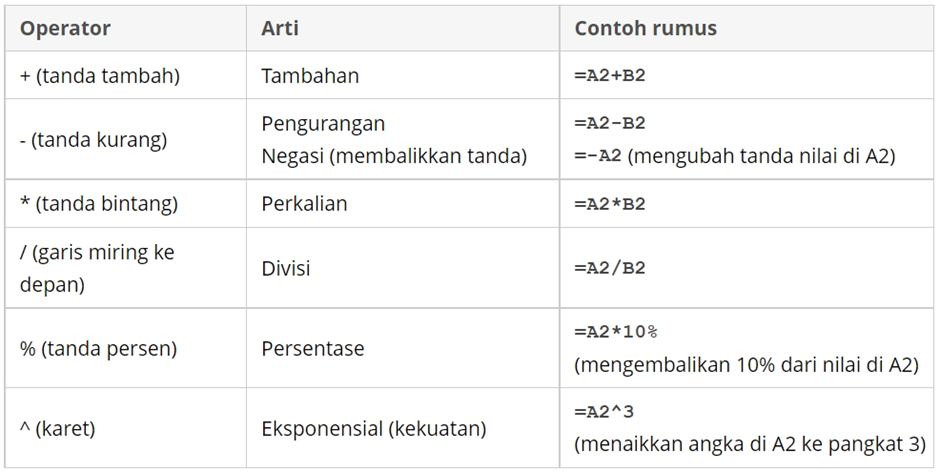
Misalnya, rumus =A1=B1 mengembalikan TRUE jika sel A1 dan B1 berisi nilai yang sama (angka, teks, atau tanggal), FALSE jika tidak.
Posting Komentar untuk "MENGOLAH DATA BERDASARKAN RUMUS MATEMATIK"